新型コロナウイルスの第3波襲来ということで、大人しく我慢の3連休しています。
様々な行動に対する自粛については各方面でいろんなご意見がありますが、わたしは以前からDIYでやりたかったことが溜まりに溜まっていたので、この機会に黙々とそれらに取り組むことにしています。感染のリスクも全く無いし、DIYってこのご時世には抜群に相性が良い趣味ですね。
さて、本日ご紹介する作業はPC(パソコン)のCPU交換。
PCなんてただでさえ企業向け以外は需要が激減している道具ですから、その中でも更にマイナーなPCの部品交換なんて全然需要の無い記事になるのは間違いありません。
けど、久々に冷や冷やしながら作業したもんだから、せっかくなので、ご紹介させていただきます。どなたかのご参考になれば幸いです。
今回の作業
どんな作業? : デスクトップパソコンのCPU交換
使うもの : CPUクーラー脱着工具、CPUグリス
必要な費用 : 35,000円くらい。高い!!
肉体行使度 : ★☆☆☆☆(1)肉体的には超楽だけど、緊張感はヤバい
言いたいこと : やっぱりPC関係の作業は高価な部品とデータを壊してしまいそうで怖いなぁ
快適な動画編集のため、CPUをパワーアップさせるのだ!
わたしのPCの主要な使用用途は、写真の管理と動画編集。
もうすっかりスマホが主流でPCなんて持ってすらいないという人も多くおられるようですが、やっぱりPCじゃないと出来ない作業ってまだまだたくさんありますよね。そもそも、どう考えてもスマホって使い辛くないですか?わたしは断然PC派。
そんなわたしのPCは市販のパーツを単体で購入して組み合わせた、所謂”自作PC”と呼ばれるもの。ただ組み立てただけで自作っていうのもなんだか恥ずかしいから、”組み立てPC”って名前の方がしっくりくるんですよね。

組み立てたのは2018年の6月ですから、およそ2年半前。
第8世代intel製CPUの中でも非常にコスパが高いことで知られるCore i5-8400と、ASUS製マザーボードのROG STRIX Z370-F GAMINGでPCを組み立てました。
当時AMD製CPUの大幅な進化が話題となっていましたが、AMDがどうも好きになれないわたしはintel製のCPUをチョイス。設定で消せるかもしれませんが、AMDってドライバー更新のポップアップが鬱陶しくないですか?intelのCPUもAMDの進化に焦ったのか、第8世代は大幅な進化をしていましたしね。
マザーボードは”GAMING”って名前からも分かるようにゲームをする人向けの製品のようですが、そういう製品って高負荷での使用を想定しているため耐久性が高いと言われていますよね。わたしはゲームは全くしませんが、動画の編集もそれなりに負荷の高い作業ですから、しっかり長持ちするようにこういう製品を選ぶようにしています。PCのトラブルを解決することに喜びを感じるような趣味は全くありませんから、耐久性や信頼性の高さはとっても重要。ゲーム向けの製品はやたらとLEDでピカピカ光るのだけは鬱陶しくて残念ですけど。

そんなわたしのPCですが、Core i5-8400の優秀さもあって今でも普段使っている分には全く性能に不満はありません。Core i5-8400の発売は3年前ですが、3年前のCore i5でも全っ然快適。
しかしながら、コロナ禍のせいで最近は家で大人しく動画編集する時間も増えてきましたので、編集時間を短縮する為にもCPUのパワーアップをすることに。グラボの必要性を全く感じていないわたしにとってはCPUの性能こそが動画編集作業の快適さと時間を左右するのです。エンコードなどの処理が快適になるに越したことはありません。

そうして我が家にやってきましたのが、こちらのCore i7-9700。
intelさんはCPUの世代によって規格が変わることがありますが、第8世代のCore i5-8400と第9世代のCore i7-9700は同一規格。交換するだけで簡単に性能アップさせることができるはず。
intel製CPUの世代は現在第10世代ですから、第9世代のお値段もかなり下がってきたのも嬉しいポイントですね(それでもチョー高いけど)。
久しぶりのCPU交換
というわけで、早速CPUをCore i5からCore i7にアップグレードしましょう!
わたしはDIYは好きだけど、PCのパーツ交換や組み立てはあんまり好きじゃありません。部品のお値段が高いから、壊してしまわないか緊張して楽しむ余裕がないんですよね。

まずはPCから周辺機器やケーブルを全て取り外して、広い場所へ移動。PC関係の作業はチマチマした作業が多いから、狭い場所や散らかった場所で行うとロクなことになりません。紛失したり、ぶっ壊してしまう羽目になっちゃいますよ。
1年以上ぶりに蓋を開けると、内部は予想以上に綺麗。PCケースにおいては極力吸気口を少なくし、その限られた吸気口には必ずフィルターを取り付けることで内部を綺麗にすることが出来るのです。もちろん、CPUやGPUの発熱を冷却できる範囲での話ではありますが。

サクッとCPUクーラーを取り外して、

CPUグリスを拭き取れば2年半ぶりにCore i5-8400がこんにちは。

intel製CPUは取り付け時にピンを破損しやすいと言われていますが、それを防ぐ為にマザーボードによってはこのようなCPUインストールツールが付属しています(CPUの周りのプラスチックの部品)。
これに新しく購入したCore i7-9700を取り付けて…って、これが地味にうまくつかない時があるんですよね。なんでか分からないけど、気持ちよくカチッと嵌らないんです。CPUを指でグイっと押し込めばしっかり嵌りそうなんですが、押す場所はいかにも精密機器っぽい雰囲気ですからどうしても躊躇してしまいます。なんせ、こんなちっこいので3万円以上するんですから。

それでも焦らず何回か取り付けを繰り返し、無事カチッと嵌ったらそのままマザーボードに取り付け。

新しいCPUグリスを塗って、CPUクーラーを元に戻したら完成です。
所要時間は10分程度。これでPCの性能が大幅にアップするなんて、簡単すぎません?素敵すぎません?
BIOSが立ち上がらない!
というわけで、今回の作業はお終い!…と言いたいところなんですが、そうはいかないのが自作PCあるある。
電源入れても、画 面 に な ん も 写 ら な い 。
通常であればマザーボードメーカーのロゴが出てからWindowsが立ち上がるはずなんだけど、マザーボードのロゴすら表示されません。つまり、BIOSすら立ち上がりません。通電しているのは間違いないんだけど…。
あれ?3万円以上するCPUが壊れてる?それとも、もしかして何か壊しちゃった?
気温は低いのに嫌な汗が止まりませんが、こういう時は落ち着いて元の状態に戻すのが自作PCの鉄則。

せっかく組付けたCore i7-9700を恐る恐る取り外し、再度Core i5-8400を取り付け。さらっと書いていますが、無事起動してれ!という気持ちでいっぱいです。
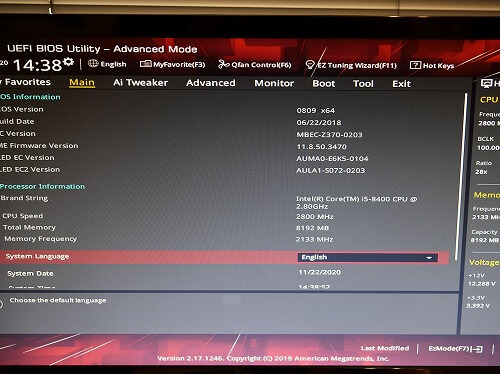
元のCore i5-8400に戻したら無事BIOSは立ち上がりました。しかしながら、「Windowsを修復しています」というヤバげなメッセージが数回表示され、嫌な汗がますます止まらない感じ。その後無事Windosは起動したけど、もう心臓に悪すぎ~。
とりあえず、PC側のパーツはなにも壊していないっぽくて一安心。データも無事だから、最悪の自体は免れたようです。
BIOSのアップデート忘れてました
そこで一旦冷静に考えてみると、そもそもBIOSのバージョンアップをしていないことに気が付きます。
このマザーボードが発売された当時は当然第9世代のintel製CPUなんて存在していなかったんだから、マザーボードがCPUを認識していないんじゃね?って感じです。素人意見と致しましては、同一規格なんだから何もしなくても認識くらいして欲しいんですけど…。
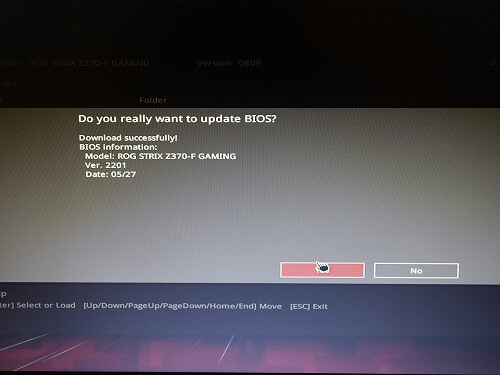
とりあえずBIOSのアップデートを実施。
BIOSのアップデートってしくじると大変なことになるイメージがあって、あんまりやりたくなんですよね。最近のマザーボードは操作も簡単だし、万が一しくじっても復旧できるようですが。
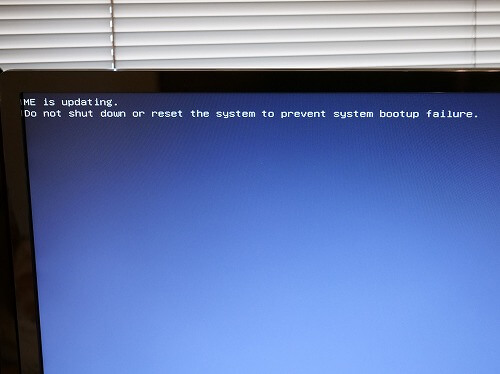
インターネット経由で無事アップデートが完了。所要時間は5分程度でした。このメッセージが表示されると何度も勝手に再起動を繰り返すもんだから、見てる方は結構ヒヤヒヤします。大丈夫?ねぇ、本当に大丈夫?って感じ。

そして再度Core i7-9700を取り付け。
CPUの交換の度にCPUクーラーの取り付けとCPUグリスの塗布を繰り返すのが意外と面倒臭いんですよね。面倒臭いからといって手を抜くわけにはいかないのですが。なんといっても3万円オーバーですからね。いくら値下がりしたとはいえ、どう考えても高価です。

ところで、このCPUクーラーは2年半前に一目惚れして購入した一品。クライオリグのH5 UNIVERSALです。Core i5-8400にもCore i7-9700にもintel純正のCPUクーラーが付属しているくらいなんですから、冷却性能はそれで問題ないはず。こんな大袈裟なCPUクーラーは不要でしょう。しかしながら、このカッコ良さに惹かれて購入してしまったのをよく覚えています。
CPUクーラーとしては特別高価な商品じゃないけど、造りと質感は結構いい感じ。専用の工具も付属しており、それでしっかりとガタ無く固定できます。デカいから組み合わせるケースを選ぶのがデメリットといえますが、ファンがデカイと回転数が上がりにくいから静音面では有利ですよね。

話はCPU交換に戻りまして、頼む!起動してくれ!と必死に祈りながら電源ONすると、今度はちゃんと起動しました。
やはり先程BIOSすら起動しなかったのは、BIOSが第9世代のCPUに対応していなかったからなんですね。
Z370でも第9世代8コアCPUは使えます
というわけで、本日わかったこと。
ポイント
第8世代と第9世代のintel製CPUは同一規格(ソケット)だけど、BIOSのバージョン等によってはマザーボードが必ずしも対応しているわけではない
という感じ。CPUの交換前にBIOSのアップデートは行いましょう。
事前に何も考えず、同一ソケットなら互換性あると決めつけてCPUを購入しましたが、後々調べるとASUSのROG STRIX Z370-F GAMINGのページには第9世代CPUに対応とは一切記載されていません。ソケットは同じでも、マザーボードに搭載されているチップセットもCPUとともに進化・更新されていきますからね。なので、もしかすると3万円以上するCPUが無駄になっていた可能性もあったわけです。恐ろしい…。
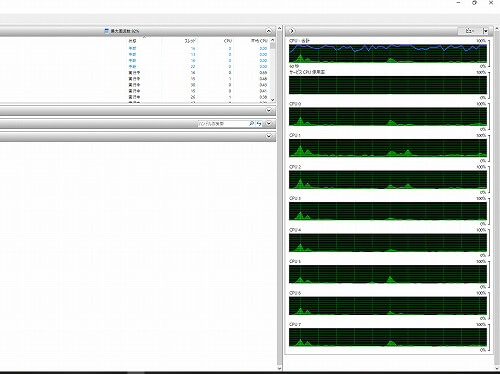
しかしながら、このようにちゃんと動いていますよ、Core i7-9700!これまでの6コア/6スレッドから、8コア/8スレッドにパワーアップ!
ちなみに、ASUSのホームページにはZ370チップセットのマザーボードが第9世代CPUに対応しているのかどうか全く記載されていませんが、別のメーカーであるASRockのホームページにはBIOSをアップデートすればZ370でも使えるよ!ってしっかり記載されていました。事前にちゃんと調べておくべきでしたね。
何はともあれ、無事PCのCPUがアップグレード出来ました。まだ負荷をかけずに様子見中だけど、動画編集のエンコードがどの程度短くなるのかとても楽しみだなぁ。
追記:性能差は体感できる差!だけども…
せっかくCPUをCore i7-9700にパワーアップしたので、ちゃんとばりばりエンコードしまくっています。
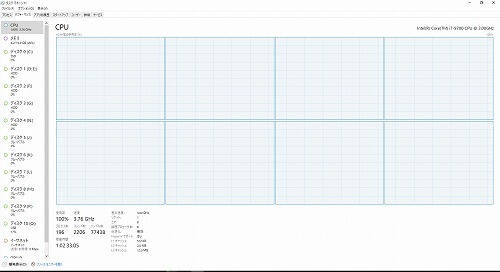
エンコードすると8コア全てが使用率100%のフル稼働となるんですが、でっかいPCケースとそこそこでっかいCPUクーラーのお陰で発熱は全然問題無し。よーく冷えてます。
気になる性能ですが、エンコード時間は速くはなっているんでしょうが、そもそも長い時間が掛かる処理なので意外とそれほどの恩恵を感じません。時間が掛かるのは変わりありません。しかしながら、PC全体の動作では結構恩恵を感じます。Core i5-8400で全く不満はなかったけど、意外と快適さはアップするもんなんですね。全然体感できます。
とはいうものの、この差が3万円オーバーの価値があるかと言われれば、それほどの価値はないかな…っていうのが正直な印象です。余ったCPUで他のPCを組み立てるとか、売っ払って現金化するとかなら、全然アリだとは思いますけどね。さて、わたしはどうしようっかなぁ~…

